Jak nastavit auto vybavené funkcí Wireless.
Své mobilní zařízení můžete připojit k vozidlu přes Bluetooth® nebo USB.
Začněte s Android Auto™
Než začnete používat Android Auto™, zkontrolujte zde, zda je vaše mobilní zařízení Android™ dostupné. VIDĚT VÍC
Zde zkontrolujte stav kompatibility svého mobilního zařízení, dostupné funkce a způsob párování. VIDĚT VÍC
Nastavení smartphonu Android™
1. Ujistěte se, že je v nastavení auta zapnutá Android Auto™.
2. Ujistěte se, že mobilní datové připojení vašeho smartphonu je silné a rychlé.
・Než použijete Android Auto™ ve svém vozidle, musíte si stáhnout aplikaci Android Auto z Google Play do smartphonu Android™.
・Pro bezdrátové připojení je při prvním připojení vyžadováno spárování Bluetooth®.
Připojení chytrého telefonu Android™
Můžete se připojit přes USB nebo bezdrátově.
●POZNÁMKA
・Při použití bezdrátového připojení a připojení USB není žádný rozdíl ve funkcích Android Auto™.
・Pokud jsou chytré telefony Android™ připojeny k portu USB při používání bezdrátového připojení, baterie chytrých telefonů Android™ se nabíjí.
Vložte originální kabel konektoru Android™ Smartphone do portu USB a připojte smartphone Android™. Zasuňte nebo vytáhněte zástrčku kolmo k portu USB.
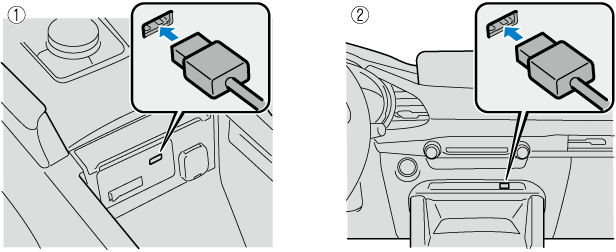
➀ Nachází se na středové konzole
➁ Nachází se na přední konzole
Umístění USB portu se liší v závislosti na modelu vozidla.
●POZNÁMKA
・Abyste mohli používat Android Auto™, musíte povolit Bluetooth®.
・Při prvním připojení zařízení Android Auto™ musí být zatažena parkovací brzda.
・K Android Auto™ lze připojit chytré telefony Android™. Lze zaregistrovat až 5 chytrých telefonů Android™.
・Když nastavíte Stav připojení zařízení připojeného chytrého telefonu Android™ na „Never Enabled“, Android Auto™ se neaktivuje, i když je váš chytrý telefon Android™ připojen k portu USB ve vozidle. Pokud chcete používat Android Auto™, změňte nastavení.
*
Bezdrátový přístup k Android Auto™ je k dispozici po připojení chytrých telefonů Android™ k Mazda Connect pomocí Bluetooth® a Wi-Fi™.
*V závislosti na zemi použití nemusí být podporováno.
Při prvním připojení Android Auto™ se zobrazí potvrzovací obrazovka týkající se aktivace Android Auto™.
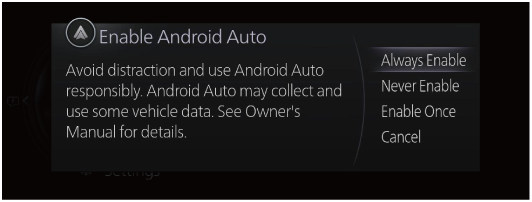
Vždy povolit: Povolí Android Auto™ pokaždé bez potvrzení.
Nikdy povolit: Dále deaktivuje aktuálně připojené zařízení.
Povolit jednou: Povolí zařízení pouze tentokrát.
Zrušit: Tentokrát deaktivuje zařízení.
●POZNÁMKA
Pokud zvolíte „Enable Once“, potvrzovací obrazovka se znovu zobrazí při příštím spuštění motoru nebo systému EV. Pokud je však interval mezi zastavením a nastartováním motoru nebo systému EV krátký, potvrzovací obrazovka se nemusí zobrazit.
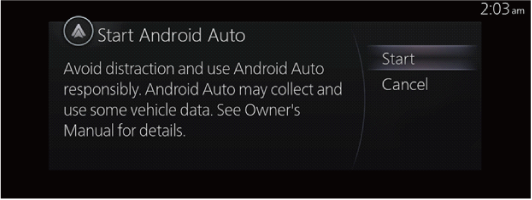
Start: Pro otevření.
Storno: Neotevře se.
Jak používat
Jak ovládat Android Auto™.
Zobrazení obrazovky Android Auto™
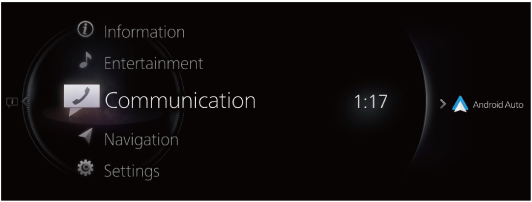

Android Auto™ se zobrazuje na domovské obrazovce Mazda Connect, když je připojeno Android Auto™.
Posunutím doprava, když je zobrazena Android Auto™, zobrazíte obrazovku Android Auto™ nebo stisknutím a podržením tlačítka Domů zobrazíte Android Auto™.
*Obrázek produktu pouze pro ilustrační účely.

Android Auto™ se zobrazuje na domovské obrazovce Mazda Connect, když je připojeno Android Auto™. Posunutím «Commander» nahoru během zobrazení zobrazíte obrazovku Android Auto™.
Domovská obrazovka Android Auto™
Domovskou obrazovku Android Auto™ můžete zobrazit stisknutím tlačítka na ovladači, když je zobrazena jakákoli obrazovka Android Auto™.
Chcete-li přejít z obrazovky Mazda Connect na obrazovku Android Auto™, stiskněte a podržte tlačítko na ovladači.
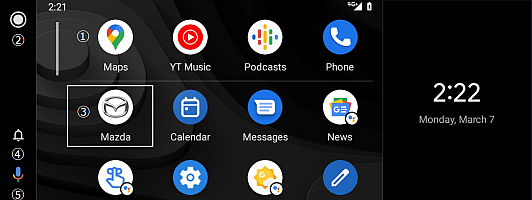
Otočením nebo posunutím vyberte položku nebo ikonu.
Stisknutím aktivujete aplikaci vybrané položky nebo ikony.
*Obrázek produktu pouze pro ilustrační účely
●POZNÁMKA
・Média zobrazená na domovské obrazovce Android Auto™ se mohou lišit v závislosti na podmínkách používání a verzi připojeného smartphonu Android™.
| Ne. | Ikona | Vysvětlení |
|---|---|---|
| 1 | – | Zobrazuje informace pro každou aplikaci. Zobrazený obsah se liší v závislosti na aplikaci, která byla aktivována, a jejím stavu. |
| 2 |  | Zobrazí domovskou obrazovku Android Auto™. |
| 3 |  | Vrátí se na obrazovku Mazda Connect. |
| 4 |  | Zobrazuje oznámení ze smartphonu Android™. |
| 5 |  | Aktivuje rozpoznávání hlasu Android Auto™. |
Pohodlné způsoby používání Android Auto™
Ke spuštění režimu rozpoznávání hlasu a ovládání Android Auto™ pomocí hlasu lze použít kteroukoli z následujících metod.
・Stačí říct „Hey Google“ nebo vybrat ikonu mikrofonu na obrazovce infotainmentu.
・Posuňte  napravo vyberte
napravo vyberte  .
.

・Stiskněte tlačítko na dálkovém ovladači zvuku.
*1 Funkci rozpoznávání hlasu Mazda Connect nelze použít, když je připojena Android Auto™.
Chcete-li Android Auto™ ukončit, odpojte kabel konektoru od portu USB nebo odpojte chytrý telefon Android™ od kabelu konektoru.
DALŠÍ POZORNOST
Aktualizace softwaru
Chcete-li získat aktualizace Mazda Connect, kontaktujte svého prodejce.
Řešení problémů
| Příznak | Způsobit | Metoda řešení |
|---|---|---|
| ・Rozpoznávání hlasu je špatné nebo nesprávné. ・Rozpoznávání hlasu reaguje pomalu nebo nefunguje. | Došlo k poruše mikrofonu. | Mohlo dojít ke špatnému spojení nebo poruše mikrofonu. Poraďte se s odborným opravcem (doporučujeme autorizovaného opravce Mazda). |
| Android™ se nemůže připojit. | Jsou registrována pouze zařízení Bluetooth® a registrace bezdrátového připojení Android Auto™ není dokončena. | Po výběru zařízení na obrazovce nastavení Bluetooth® se obrazovka změní na obrazovku výběru profilu připojení, takže vyberte Android Auto™. |
FAQ
Zde najdete nejčastější dotazy týkající se Android Auto™ a dalších. VIDĚT VÍC
Odmítnutí odpovědnosti
VÝSLOVNĚ BERETE NA VĚDOMÍ A SOUHLASÍTE S TÍM, ŽE POUŽÍVÁNÍ APLIKACE ANDROID AUTO™ (dále jen „APLIKACE“) JE NA VAŠE VÝHRADNÍ RIZIKO A ŽE VEŠKERÉ RIZIKOVÉ VÝKONNOST, PŘESNOST A USPOKOJIVOU KVALITU, SNAHU VYNALOŽÍTE NA MAXIMÁLNÍ MAXIMÁLNÍ NEJLEPŠÍ CA ŽE APLIKACE A INFORMACE O APLIKACI JSOU POSKYTOVÁNY „TAK, JAK JSOU“ A „JAK JSOU DOSTUPNÉ“, SE VŠEMI CHYBAMI A BEZ ZÁRUKY JAKÉHOKOLI DRUHU, A MAZDA TÍMTO ODMÍTÁ VŠECHNY ZÁRUKY A PODMÍNKY TÝKAJÍCÍ SE APLIKACE A INFORMACÍ VÝSLOVNÉ, PŘEDPOKLÁDANÉ NEBO ZÁKONNÉ, VČETNĚ, ALE NEOMEZENĚ, PŘEDPOKLÁDANÝCH ZÁRUK A/NEBO PODMÍNEK OBCHODOVATELNOSTI, USPOKOJIVÉ KVALITY, VHODNOSTI PRO KONKRÉTNÍ ÚČEL, PŘESNOSTI, TIŠŠÍHO POUŽÍVÁNÍ.
JAKO PŘÍKLADY, A BEZ OMEZENÍ, MAZDA ODMÍTÁ JAKÉKOLI ZÁRUKY TÝKAJÍCÍ SE PŘESNOSTI ÚDAJŮ POSKYTOVANÝCH APLIKACÍ, JAKO JSOU PŘESNOST TRASY, ODHADOVANÁ DOBA CESTY, RYCHLOSTNÍ OMEZENÍ, PODMÍNKY SILNIČNÍHO PROSTŘEDÍ, ZPRÁVY, OBSAH, GOOGLE, OBSAH , JEJÍ PŘIDRUŽENÉ SPOLEČNOSTI NEBO POSKYTOVATELÉ TŘETÍCH STRAN; MAZDA NERUČÍ ZA ZTRÁTU APLIKAČNÍCH DAT, KTERÁ MŮŽE BÝT KDYKOLI ZTRACENA; MAZDA NEZARUČUJE, ŽE APLIKACE NEBO JAKÉKOLI SLUŽBY POSKYTOVANÉ PROSTŘEDNICTVÍM JEJICH SLUŽEB BUDOU POSKYTOVÁNY VŽDY, ANI ŽE JAKÉKOLI SLUŽBY NEBO VŠECHNY SLUŽBY BUDOU DOSTUPNÉ V JAKÉKOLI KONKRÉTNÍ ČASU NEBO MÍSTĚ. NAPŘÍKLAD SLUŽBY MOHOU BÝT POZASTAVENY NEBO PŘERUŠENY BEZ UPOZORNĚNÍ Z důvodu OPRAV, ÚDRŽBY, BEZPEČNOSTNÍCH OPRAV, AKTUALIZACÍ ATD., SLUŽBY MOHOU BÝT NEDOSTUPNÉ VE VAŠÍ OBLASTI NEBO MÍSTĚ ATD.
NAVÍC BERETE NA VĚDOMÍ, ŽE ZMĚNY TECHNOLOGIE TŘETÍCH STRAN NEBO PŘEDPISY VLÁDY MOHOU UDĚLAT SLUŽBY A/NEBO APLIKACE ZASTARALÉ A/NEBO NEPOUŽITELNÉ. V rozsahu, který zákon není zakázán, v žádném případě nebude Mazda nebo její přidružené subjekty odpovědné za zranění nebo jakékoli náhodné, zvláštní, nepřímé nebo následné škody, včetně, bez omezení, škody za ztrátu zisků, korupce nebo ztráty údajů , NEODESÍLÁNÍ NEBO PŘIJETÍ JAKÝCHKOLI DAT, PŘERUŠENÍ OBCHODNÍ ČINNOSTI NEBO JAKÉKOLI JINÉ OBCHODNÍ ŠKODY NEBO ZTRÁTY, VYPLÝVAJÍCÍ Z APLIKACE NEBO SOUVISEJÍCÍ S APLIKACÍ NEBO VAŠÍM POUŽÍVÁNÍM NEBO NESCHOPNOSTÍ POUŽÍVAT APLIKACI NEBO INFORMACE V APLIKACI.
Při používání Android Auto™ se prosím vyhněte rozptylování a používejte Android Auto™ zodpovědně.
Buďte si plně vědomi jízdních podmínek a vždy dodržujte platné zákony.
- ・Android Auto™ je poskytován společností Google a jeho používání podléhá vašemu souhlasu s podmínkami používání Android Auto™.
- ・Při používání Android Auto™ se do vašeho chytrého telefonu přenášejí údaje o poloze, rychlosti a dalších vozidlech. Další podrobnosti naleznete v Zásadách ochrany osobních údajů společnosti Google.
*Google, Android, Android Auto, Google Maps a další značky jsou ochranné známky společnosti Google LLC. Chcete-li na displeji auta používat Android Auto, budete potřebovat telefon Android se systémem Android 6 nebo vyšším, aktivní datový tarif a aplikaci Android Auto.















